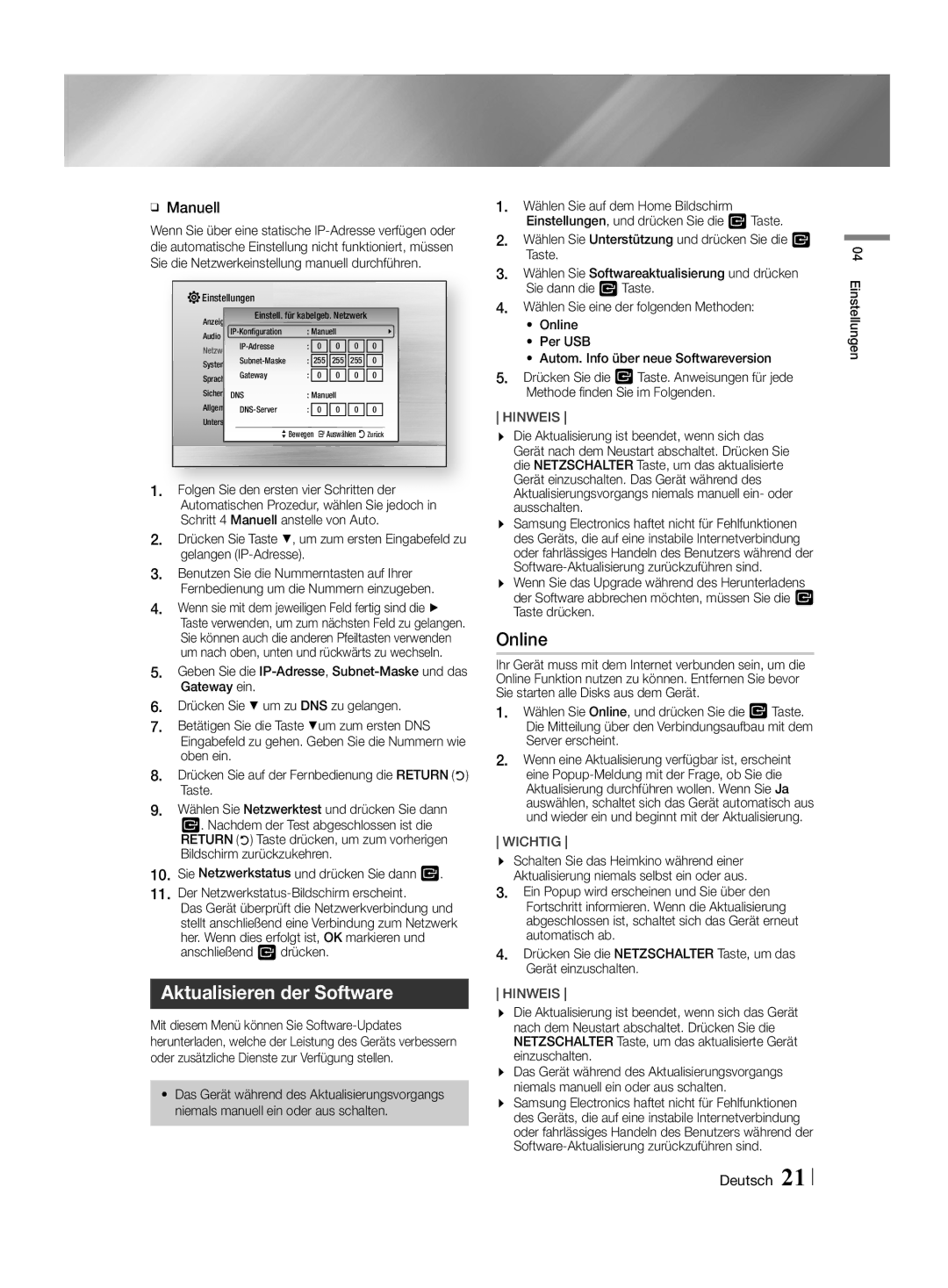ĞĞManuell
Wenn Sie über eine statische

 Einstellungen
Einstellungen
Anzeige |
| Einstell. für kabelgeb. Netzwerk |
|
|
| ||||
: Manuell |
| \ | |||||||
Audio |
| ||||||||
|
|
|
|
|
|
|
|
| |
Netzwerk | : | 0 | 0 | 0 | 0 |
|
| ||
|
|
|
|
|
|
|
| ||
System |
| : | 255 | 255 | 255 | 0 |
|
| |
|
|
|
|
|
|
|
|
| |
Sprache |
| Gateway | : | 0 | 0 | 0 | 0 |
|
|
SicherheitDNS | : Manuell |
|
|
|
| ||||
Allgemein | : | 0 | 0 | 0 | 0 |
|
| ||
Unterstützung
>Bewegen "Auswählen 'Zurück
1.Folgen Sie den ersten vier Schritten der
Automatischen Prozedur, wählen Sie jedoch in Schritt 4 Manuell anstelle von Auto.
2. Drücken Sie Taste ▼, um zum ersten Eingabefeld zu gelangen
3. Benutzen Sie die Nummerntasten auf Ihrer Fernbedienung um die Nummern einzugeben.
4. Wenn sie mit dem jeweiligen Feld fertig sind die ►
Taste verwenden, um zum nächsten Feld zu gelangen. Sie können auch die anderen Pfeiltasten verwenden um nach oben, unten und rückwärts zu wechseln.
5. Geben Sie die
6. Drücken Sie ▼ um zu DNS zu gelangen.
7. Betätigen Sie die Taste ▼um zum ersten DNS
Eingabefeld zu gehen. Geben Sie die Nummern wie oben ein.
8. Drücken Sie auf der Fernbedienung die RETURN (') Taste.
9. Wählen Sie Netzwerktest und drücken Sie dann
v. Nachdem der Test abgeschlossen ist die RETURN (') Taste drücken, um zum vorherigen Bildschirm zurückzukehren.
10. Sie Netzwerkstatus und drücken Sie dann v.
11. Der
Das Gerät überprüft die Netzwerkverbindung und stellt anschließend eine Verbindung zum Netzwerk her. Wenn dies erfolgt ist, OK markieren und anschließend v drücken.
Aktualisieren der Software
Mit diesem Menü können Sie
•Das Gerät während des Aktualisierungsvorgangs niemals manuell ein oder aus schalten.
1.Wählen Sie auf dem Home Bildschirm Einstellungen, und drücken Sie die v Taste.
2.Wählen Sie Unterstützung und drücken Sie die v
Taste.
3. Wählen Sie Softwareaktualisierung und drücken
4.
5.
HINWEIS
\\ Die Aktualisierung ist beendet, wenn sich das Gerät nach dem Neustart abschaltet. Drücken Sie die NETZSCHALTER Taste, um das aktualisierte Gerät einzuschalten. Das Gerät während des Aktualisierungsvorgangs niemals manuell ein- oder ausschalten.
\\ Samsung Electronics haftet nicht für Fehlfunktionen des Geräts, die auf eine instabile Internetverbindung oder fahrlässiges Handeln des Benutzers während der
\\ Wenn Sie das Upgrade während des Herunterladens der Software abbrechen möchten, müssen Sie die v Taste drücken.
Online
Ihr Gerät muss mit dem Internet verbunden sein, um die Online Funktion nutzen zu können. Entfernen Sie bevor Sie starten alle Disks aus dem Gerät.
1. Wählen Sie Online, und drücken Sie die v Taste. Die Mitteilung über den Verbindungsaufbau mit dem Server erscheint.
2. Wenn eine Aktualisierung verfügbar ist, erscheint eine
WICHTIG
\\ Schalten Sie das Heimkino während einer Aktualisierung niemals selbst ein oder aus.
3.Ein Popup wird erscheinen und Sie über den Fortschritt informieren. Wenn die Aktualisierung abgeschlossen ist, schaltet sich das Gerät erneut automatisch ab.
4.Drücken Sie die NETZSCHALTER Taste, um das Gerät einzuschalten.
HINWEIS
\\ Die Aktualisierung ist beendet, wenn sich das Gerät nach dem Neustart abschaltet. Drücken Sie die NETZSCHALTER Taste, um das aktualisierte Gerät einzuschalten.
\\ Das Gerät während des Aktualisierungsvorgangs niemals manuell ein oder aus schalten.
\\ Samsung Electronics haftet nicht für Fehlfunktionen des Geräts, die auf eine instabile Internetverbindung oder fahrlässiges Handeln des Benutzers während der
04 Einstellungen
Deutsch 21